
下載app免費(fèi)領(lǐng)取會(huì)員


本文旨在解決CAD導(dǎo)入SketchUp草圖大師后無法顯示的問題。SketchUp草圖大師是一款流行的3D建模軟件,常用于建筑和室內(nèi)設(shè)計(jì)。導(dǎo)入CAD文件到SketchUp草圖大師中可以為用戶提供更多資源和靈感,但有時(shí)候用戶可能會(huì)遇到無法顯示導(dǎo)入的CAD文件的問題。本文將介紹一些常見的導(dǎo)入問題以及對(duì)應(yīng)的解決方法,幫助用戶解決CAD導(dǎo)入SketchUp草圖大師后無法顯示的困擾。
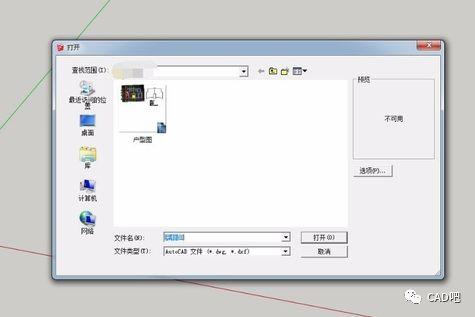
1. 文件格式兼容性問題
第一個(gè)可能導(dǎo)致CAD文件無法顯示的原因是文件格式兼容性問題。SketchUp草圖大師支持導(dǎo)入多種CAD文件格式,如DWG、DXF等。然而,不同版本的CAD軟件可能使用不同的文件格式,導(dǎo)致兼容性問題。為了解決這個(gè)問題,可以嘗試將CAD文件保存為較早的版本,然后再導(dǎo)入到SketchUp草圖大師中。此外,還可以嘗試使用其他軟件將CAD文件轉(zhuǎn)換為SketchUp支持的格式,如3DS或OBJ。
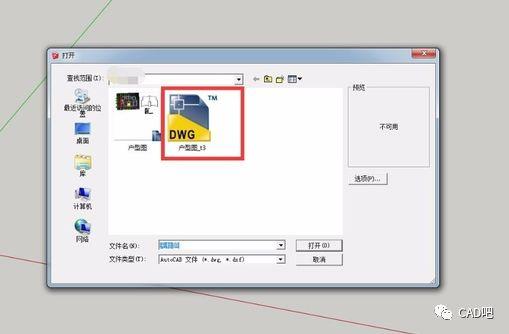
2. 文件尺寸過大
另一個(gè)可能導(dǎo)致CAD文件無法顯示的原因是文件尺寸過大。大型CAD文件可能包含大量的幾何數(shù)據(jù)和圖層,導(dǎo)致導(dǎo)入到SketchUp草圖大師時(shí)出現(xiàn)性能問題。為了解決這個(gè)問題,可以嘗試對(duì)CAD文件進(jìn)行簡化。可以刪除不需要的圖層或?qū)ο螅瑴p少幾何數(shù)據(jù)的數(shù)量。另外,可以嘗試將CAD文件分割成較小的部分,逐個(gè)導(dǎo)入到SketchUp草圖大師中。
3. 模型單位不匹配
有時(shí)候,CAD文件中的模型單位和SketchUp草圖大師的默認(rèn)單位不匹配,導(dǎo)致導(dǎo)入后無法顯示。在CAD軟件中,通常使用毫米、厘米或米作為單位,而SketchUp草圖大師默認(rèn)使用英尺作為單位。為了解決這個(gè)問題,可以在導(dǎo)入CAD文件之前,先在SketchUp草圖大師中將單位設(shè)置為與CAD文件相匹配的單位。
4. CAD文件缺少組件
有時(shí)候,CAD文件可能缺少必要的組件或材質(zhì)信息,導(dǎo)致導(dǎo)入到SketchUp草圖大師后無法正常顯示。為了解決這個(gè)問題,可以嘗試在CAD軟件中添加缺失的組件或材質(zhì)信息,然后再導(dǎo)入到SketchUp草圖大師中。此外,還可以使用SketchUp草圖大師內(nèi)置的組件庫,選擇相似的組件進(jìn)行替換。
5. 導(dǎo)入設(shè)置錯(cuò)誤
最后,導(dǎo)入設(shè)置錯(cuò)誤也可能導(dǎo)致CAD文件無法顯示。在導(dǎo)入CAD文件到SketchUp草圖大師時(shí),需要根據(jù)文件的特性進(jìn)行相應(yīng)的設(shè)置。常見的設(shè)置包括圖層的顯示、幾何數(shù)據(jù)的導(dǎo)入方式等。如果設(shè)置不正確,導(dǎo)入的CAD文件可能無法正確顯示。為了解決這個(gè)問題,可以在導(dǎo)入之前仔細(xì)檢查和調(diào)整導(dǎo)入設(shè)置,確保設(shè)置與CAD文件相匹配。
總之,CAD導(dǎo)入SketchUp草圖大師后無法顯示的問題可能是由文件格式兼容性、文件尺寸過大、模型單位不匹配、CAD文件缺少組件或?qū)朐O(shè)置錯(cuò)誤等原因所導(dǎo)致。通過嘗試不同的解決方法,用戶可以解決這個(gè)問題,正常顯示導(dǎo)入的CAD文件,并順利進(jìn)行建模和設(shè)計(jì)工作。
本文版權(quán)歸腿腿教學(xué)網(wǎng)及原創(chuàng)作者所有,未經(jīng)授權(quán),謝絕轉(zhuǎn)載。

上一篇:SketchUp教程 | 如何解決SketchUp8側(cè)邊工具欄隱藏的問題
下一篇:SketchUp教程 | Sketch教程:圖層鎖定的方法詳解

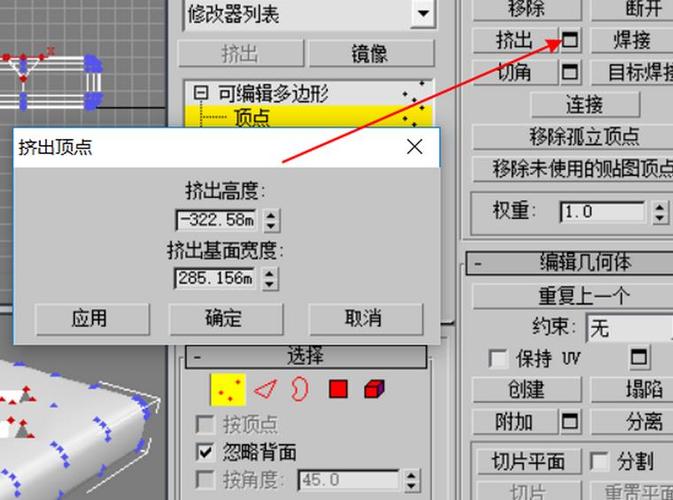
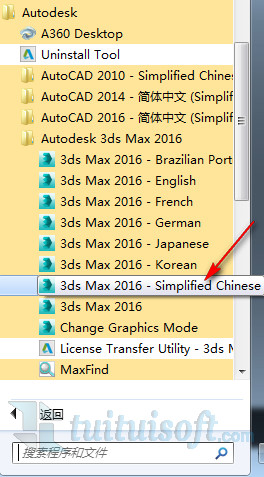
.jpg)
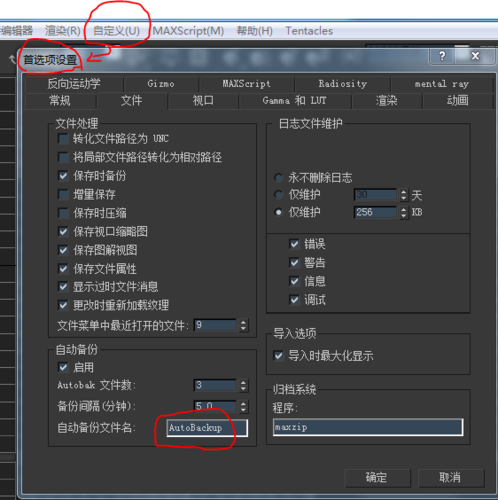

推薦專題
- 3DMAX教程 | 3Dmax材質(zhì)編輯器的標(biāo)準(zhǔn)模式指的是什么?
- 3DMAX教程 | 3DMax模型導(dǎo)入遇到問題
- 3DMAX教程 | 3Dmax水泥材質(zhì)參數(shù)及設(shè)置方法
- 3DMAX教程 | 如何徹底卸載Vray渲染器下載?
- 3DMAX教程 | 3DMax技巧分享:高效利用渲染線框功能
- 3DMAX教程 | 如何在3dmax中使貼圖顏色變淺
- 3DMAX教程 | 如何使用V-Ray在3ds Max中調(diào)整普通玻璃材質(zhì)參數(shù)
- 3DMAX教程 | 3DMax 2014遭遇錯(cuò)誤并生成報(bào)告
- 3DMAX教程 | SketchUp與3DMAX:室內(nèi)效果圖設(shè)計(jì)工具的選擇優(yōu)化指南
- 3DMAX教程 | 如何在3D Max中實(shí)現(xiàn)無法放大視圖?






































